Запуск командного файла
Пояснительная записка к курсовой работе по дисциплине
«Операционные системы, среды и оболочки»
на тему«Автоматизация работы пользователя
в современных ОС»
Выполнила:
студентка группы ПИ-10И1
Савина А.В
Проверила:
Мызникова Т.А.
Омск – 2012 г.
ЗАДАНИЕ
На курсовую работу
По дисциплине «Операционные системы, среды и оболочки»
студенту гр. ПИ10И1 Савина Анастасия Витальевна___________________________
1.Тема работы: «Автоматизация работы пользователя в современных ОС» (вариант 17)
2. Исходные данные к проекту (в том числе рекомендуемая литература)
1) Мызникова Т.А. Командный интерфейс операционной системы Linux: учебно-методическое пособие. – Омск: СибАДИ, 2010
2) Олифер В.Г., Олифер Н.А. Сетевые операционные системы. Учебник. – СПб: Питер, 2009.
3. Перечень подлежащих разработке вопросов:
1) Создать командный файл, который в зависимости от введенного пользователем ключа осуществляет отображение списка глобальных переменных ОС, версии ОС или заносит дерево каталогов, начиная с родительского каталога со списком файлов, в указанный файл, выводит этот файл на экран.
Описать назначение команды diskcomp, сравнить возможности этой команды в двух ОС семейства WINDOWS.
2) Реализуйте файл-сценарий в ОС Linux, который может выполнять следующие действия:
Вывести текущую дату на экран. Создать файл в образованном ранее подкаталоге, имя каталога задает пользователь через параметры при запуске командного файла. Переместить этот файл в еще один созданный каталог. Проверить, есть ли в корневом каталоге файлы, с таким же расширением. Упорядочить оглавление каталога файлов на диске по времени модификации и записать в новый файл с проверкой, создан ли файл.
Сравнить возможности команды ls -l в ОС Linux и WINDOWS (аналогичная ей команда).
Срок сдачи студентом законченной работы________________________21.05.2012__
Руководитель курсовой работы __________________Мызникова Т.А.
Задание принял к исполнению
Савина А.В.______________________________
подпись студента дата
Введение
Данная курсовая работа посвящена автоматизации работы пользователя в операционных системах OC Windows и OC Linux. Данный вопрос актуален при тенденции в автоматизации предприятий и работы пользователей ПК.
Целью данной курсовой работы является освоение основных команд OC Windows и ОС Linux, создание командных файлов в OC Windows и файлов сценария в ОС Linux, сравнение команд в данных ОС.
Задачей является создание командного файла в OC Windows и файла сценария в ОС Linux.
Структура пояснительной записки
Введение, содержание. Текст пояснительной записки.
Пояснительная записка к курсовой работе содержит 2 раздела.
В первом разделе описана разработка командного файла в Windows 7. Задание, текст и запуск командного файла, сравнение команды в операционных системах Windows 7 и Windows XP.
Во втором разделе описана разработка файла-сценария с операционной системе Linux . Задание, текст и запуск файла-сценария, сравнение команды в операционных системах Windows 7 и Linux.
Заключение.
Список используемой литературы.
СОДЕРЖАНИЕ
Введение. 3
1 Разработка командного файла ОС Windows. 5
1.1 Задание. 5
1.2 Создание. 5
1.3 Текст командного файла. 5
1.4 Запуск командного файла. 8
1.5 Сравнение команды в Windows 7 и Windows XP. 11
2 Разработка файла-сценария в ОС Linux. 13
2.1 Задание. 13
2.2 Выполнение. 13
2.3 Текст командного файла. 13
2.4 Запуск командного файла. 14
2.5 Сравнение команды в OC Linux и Windows 7. 18
Заключение. 20
Список используемой литературы.. 21
Разработка командного файла ОС Windows
Задание
Создать командный файл, который в зависимости от введенного пользователем ключа осуществляет отображение списка глобальных переменных ОС, версии ОС или заносит дерево каталогов, начиная с родительского каталога со списком файлов, в указанный файл, выводит этот файл на экран.
Описать назначение команды diskcomp, сравнить возможности этой команды в двух ОС семейства WINDOWS.
Создание
Командный файл был создан с помощью текстового редактора блокнот. Файл был сохранен с расширением bat.
Текст командного файла
@echo off
if "%1"=="" goto err
#Если не введен параметр %1 то происходит переход на метку «err».
if "%1"=="1" (
set
pause
goto end)
#Если введен параметр «1» выводятся глобальные переменные и переходим на метку «end».
if "%1"=="2" (
ver
pause
goto end)
#Если введен параметр «2» то выводится версия операционной системы.
if "%1"=="3" (
if "%2"=="" goto nott
#Если не введен параметр %2 то происходит переход на метку «nott».
tree >%2.txt
#Построение древа каталогов и перенаправление его в файл.
if not exist %2.txt (
echo File %2.txt is not find!)
#Проверка наличия файла
type %2.txt | more
pause
goto end)
:nott
echo Enter the file name
pause
goto end
:err
echo Enter the key
pause
goto end
:end
exit
Запуск командного файла
Для запуска командного файла необходимо:
1. Пуск ->Все программы ->Стандартныe ->Командная строка
2. Запустить командный файл путем ввода полного имени файла и параметра(рисунок 1).
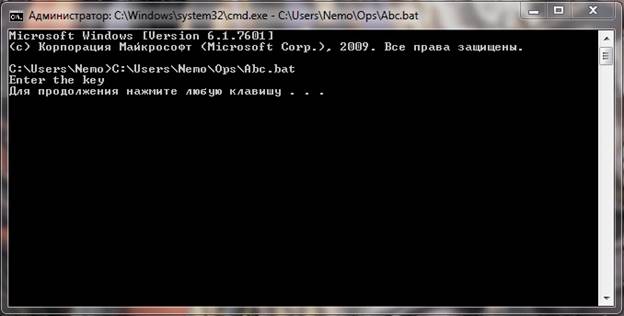
Рисунок 1 - Выполнение программы(без параметра)
Происходит запуск файла Abc.bat. Так как файлу Abc.bat не передан параметр , то выводится сообщение «Enter the key».
Если программе передать параметр «1», то мы увидим список глобальных переменных ОС(Рисунок 2).
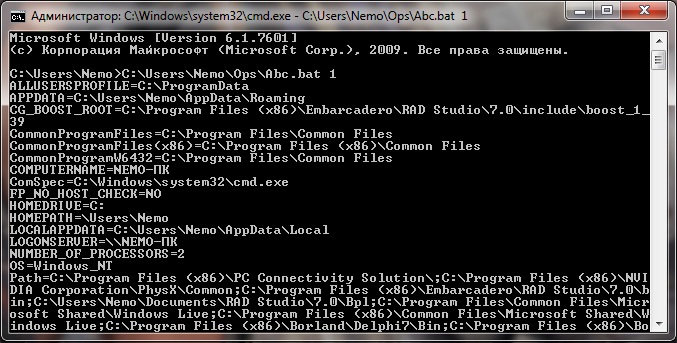 Рисунок 2 – Список глобальных переменных ОС
Рисунок 2 – Список глобальных переменных ОС
Если программе передать параметр «2», то мы версию ОС(Рисунок 3).

Рисунок 3 – Версия ОС
Если программе передать параметр «3», то мы увидим сообщение «Enter the file name» (Рисунок 4).
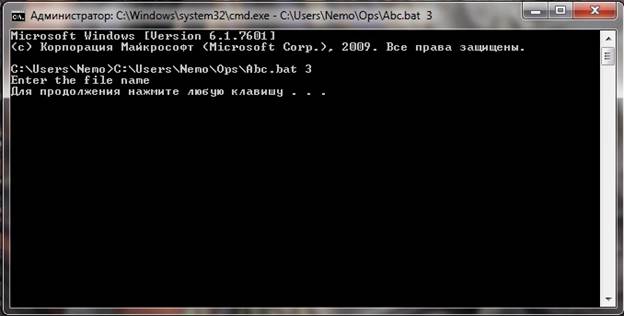
Рисунок 4 – Сообщение «Enter the file name»
Если программе передать параметр «4 %имя_файла%», то мы увидим дерево каталогов, начиная с родительского каталога со списком файлов (Рисунок 5).
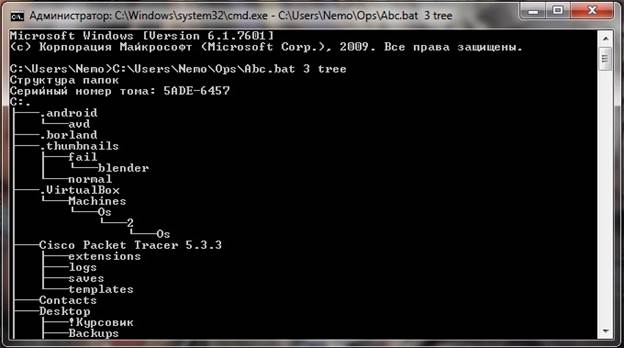
Рисунок 5 – Древо каталогов, начиная с родительского каталога со списком файлов
